Как создавать и использовать ярлыки iPhone X
В iPhone X это первый iPhone без кнопки «Домой». Вместо физической кнопки Apple добавила набор жестов, которые скопируйте кнопку Home наряду с другими вариантами. Если вы предпочитаете, чтобы на экране была кнопка «Домой», у вас есть возможность. IOS iPhone включает функцию, которая добавляет виртуальную кнопку «Домой» на ваш экран. Вы также можете создавать собственные ярлыки, которые делают то, чего не может физическая кнопка.
Инструкции в этой статье применимы к любому iPhone без кнопки «Домой». Он охватывает ярлыки, которые вы можете назначить виртуальной кнопке «Домой». Он не распространяется на приложение «Ярлыки», которое Apple представила в iOS 12.
Как добавить виртуальную кнопку домой на iPhone
Чтобы настроить виртуальную кнопку «Домой», сначала необходимо включить саму кнопку «Домой». Вот как:
Нажмите Настройки.
Нажмите Общий.
Нажмите Доступность.
-
Нажмите AssistiveTouch.

Переместите AssistiveTouch ползунок в положение Вкл. / зеленый. На вашем экране появится виртуальная кнопка «Домой».
Разместите кнопку в любом месте экрана с помощью перетаскивания.
Сделайте кнопку более или менее прозрачной, используя Непрозрачность в режиме ожидания слайдер.
-
Нажмите кнопку, чтобы просмотреть его меню по умолчанию.

Как настроить виртуальное меню кнопки главного экрана
Чтобы изменить количество ярлыков и те, которые доступны в меню по умолчанию:
На AssistiveTouch экран, коснитесь Настроить меню верхнего уровня.
Измените количество значков, отображаемых в меню верхнего уровня, с помощью плюс а также минус кнопки внизу экрана. Минимальное количество вариантов - 1; максимум 8. Каждый значок представляет собой отдельный ярлык.
-
Чтобы изменить ярлык, коснитесь значка, который хотите изменить.

Коснитесь одного из доступных ярлыков в появившемся списке.
-
Нажмите Выполнено чтобы сохранить изменение. Он заменяет выбранный вами ярлык.
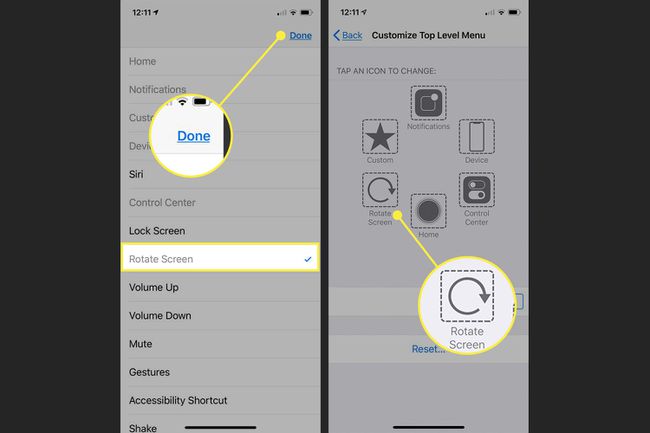
Если вы решите вернуться к набору параметров по умолчанию, коснитесь Сброс настроек.
Как добавить настраиваемые действия к виртуальной кнопке главного экрана
Теперь, когда вы знаете, как добавить виртуальную кнопку «Домой» и настроить меню, пора перейти к самому хорошему: настраиваемым ярлыкам. Как и физическая кнопка «Домой», виртуальную кнопку можно настроить так, чтобы она реагировала по-разному в зависимости от того, как вы ее нажимаете. Вот что вам нужно сделать:
На AssistiveTouch экран, перейдите к Настраиваемые действия раздел. В этом разделе коснитесь действия, которое вы хотите использовать для запуска нового ярлыка. Возможны следующие варианты:
- Одно касание: Традиционное нажатие кнопки «Домой». В данном случае это однократное нажатие на виртуальную кнопку.
- Двойное нажатие: Два быстрых нажатия на кнопку. Если вы выберете это, вы также можете управлять Тайм-аут параметр. Это время между нажатиями. Если между касаниями проходит больше времени, iPhone рассматривает их как два одиночных касания, а не как двойное касание.
- Долгое нажатие: Нажмите и удерживайте виртуальную кнопку «Домой». Если вы выберете это, вы также можете настроить Продолжительность параметр, который определяет, как долго вам нужно нажимать на экран, чтобы эта функция была активирована.
- 3D Touch: Экран 3D Touch на современных iPhone позволяет экрану реагировать по-разному в зависимости от того, насколько сильно вы на него нажимаете. Используйте этот параметр, чтобы виртуальная кнопка «Домой» реагировала на жесткие нажатия.
Какое бы действие вы ни коснулись, на каждом экране представлены несколько вариантов ярлыков, которые вы можете назначить действию. Это особенно здорово, потому что они превращают действия, которые в противном случае потребовали бы нажатия нескольких кнопок, в одно нажатие.

Большинство ярлыков говорят сами за себя, например Siri, Скриншот, или Увеличение громкости, но некоторые нуждаются в пояснении:
- Ярлык доступности: Этот ярлык можно использовать для запуска всех видов специальных возможностей, таких как инвертирование цветов для пользователей с нарушением зрения, включив VoiceOver и увеличив масштаб экрана.
- Встряхнуть: Выберите это, и iPhone будет реагировать на нажатие кнопки, как если бы пользователь встряхнул телефон. Встряхивание полезно для отмены определенных действий, особенно если вы не можете встряхнуть телефон из-за физических проблем.
- Ущипнуть: Выполняет эквивалент жеста сжатия на экране iPhone, что полезно для людей с ограниченными возможностями, которые затрудняют или делают невозможным захват.
- SOS: Эта кнопка включает Экстренная функция SOS на iPhone, который вызывает громкий шум, чтобы предупредить других о том, что вам может потребоваться помощь, и вызов экстренных служб.
- Аналитика: Эта функция начинает сбор диагностических данных AssistiveTouch.
